«ВКонтакте», как и другие соцсети, намеренно снижает качество загружаемых медиа – это необходимо, чтобы снизить нагрузку на сервер и хранилище данных. Тем не менее, есть три способа спасти файлы от сжатия и сохранить хорошее качество.

Как убрать автосжатие на телефоне
При загрузке через мобильный телефон качество загружаемых фотографий и видео снижается сильнее, чем при загрузке через ПК – это сделано не только для оптимизации работы самого «ВКонтакте», но и для экономии вашего мобильного трафика.
Чтобы улучшить качество загружаемых во «ВКонтакте» фотографий и видео, откройте приложение соцсети. На главной странице (иконка в виде домика слева внизу) вам нужно открыть настройки своего профиля.
Для этого найдите свою аватарку слева вверху и нажмите на нее:
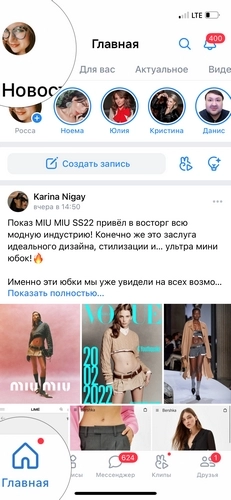
Откроется меню. В нем найдите пункт «Настройки» и откройте его:

В настройках отыщите пункт «Приложение» – на него нужно нажать:
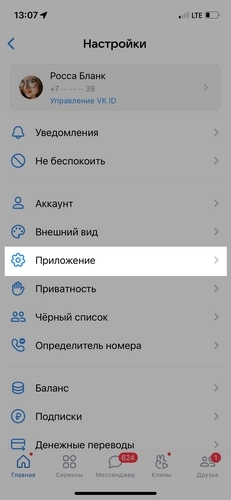
В разделе «Публикация медиа» вы увидите две опции: сжимать фотографии и сжимать видео. По умолчанию они обе включены, и вам нужно их отключить, кликнув по синим бегункам:
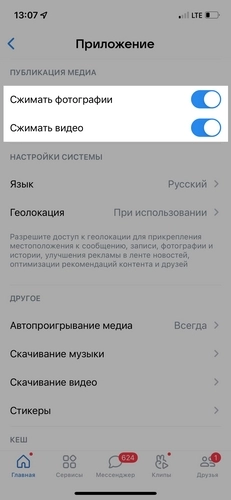
Когда тумблеры станут серыми, все загружаемые фотографии и видео перестанут терять в качестве.
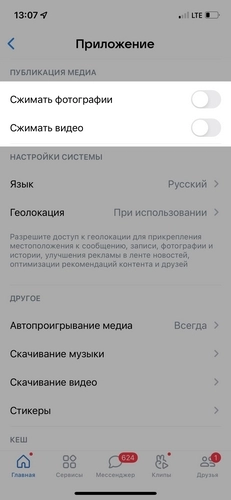
Продвинем ваш бизнес
В Google и «Яндексе», соцсетях, рассылках, на видеоплатформах, у блогеров
Подробнее

Как адаптировать фото под «ВКонтакте»
В веб-версии соцсети улучшить качество в настройках не удастся: площадка все равно будет сжимать фотографии, не соответствующие требованиям.
Чтобы снизить сжатие, заранее подготовьте фото к публикации во «ВКонтакте»:
- увеличьте резкость изображения так, чтобы на экране картинка казалась слегка резче, чем надо, – при загрузке будет выглядеть нормально;
- уменьшите изображение до размеров, которые лучше всего воспринимает «ВКонтакте» – до 1 000 пикселей по каждой стороне;
- если вы обрабатываете фотографии в Photoshop, сохраняйте их в цветовом поле RBG через функцию «Сохранить для WEB». Там в настройках качества нужно указать «Конвертировать в sRGB»;
- загружать фотографии лучше не через кнопку «Добавить новые фотографии», а через перетаскивание файла с компьютера в поле для ввода текста.
Как отправлять фото без сжатия
Особенно важные фотографии и видео лучше загружать как документы, а не как медиа. Их просмотр будет не таким удобным (файлы откроются в новой вкладке на ПК или в отдельном окне на телефоне), но зато ни один пиксель не потеряется.
Как отправить файл с телефона
Откройте диалог с пользователем, которому собираетесь отправить файлы, или окно для оформления поста в сообществе. Найдите иконку плюса слева от поля для ввода сообщения и нажмите на нее.
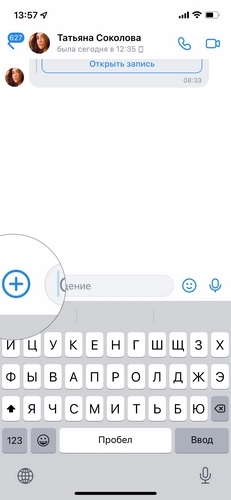
В открывшейся вкладке найдите пункт «Файл» – он будет справа. Нажмите на него.

Выберите «Добавить файл». Если ранее вы не загружали медиафайлы через телефон, потребуется разрешение на доступ приложения «ВКонтакте» к вашей галерее.

В открывшемся меню выберите один из двух пунктов в зависимости от того, куда загружены фото и видео. Если вы видите их в галерее, выбирайте «Загрузить фото или видео».
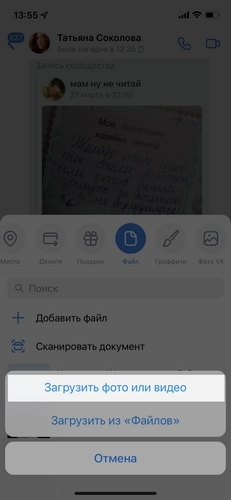
Откроется галерея, из которой нужно выбрать фотографии для отправки. Нажмите на них, чтобы прикрепить к письму. Прикрепленная фотография будет выглядеть так. остается только отправить сообщение.
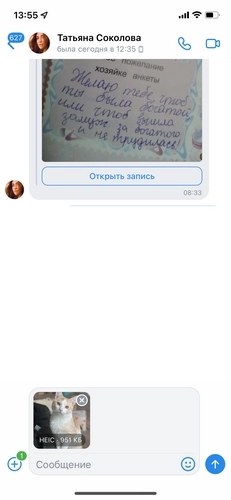
Как отправить файл с компьютера
Чтобы отправить файл без потери качества через компьютер, зайдите в диалог с пользователем и найдите иконку скрепки слева от поля для ввода сообщения. Нажмите на нее.
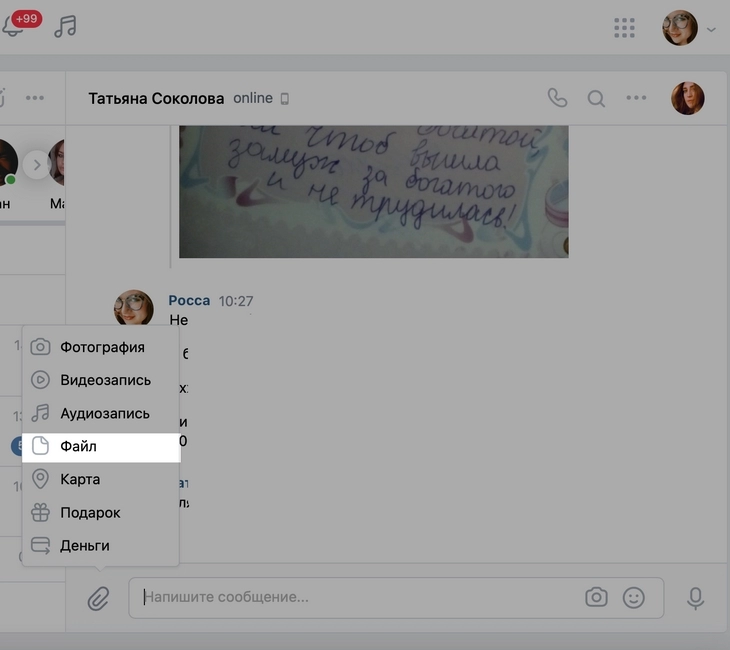
В открывшемся меню найдите пункт «Файл» и кликните на него.
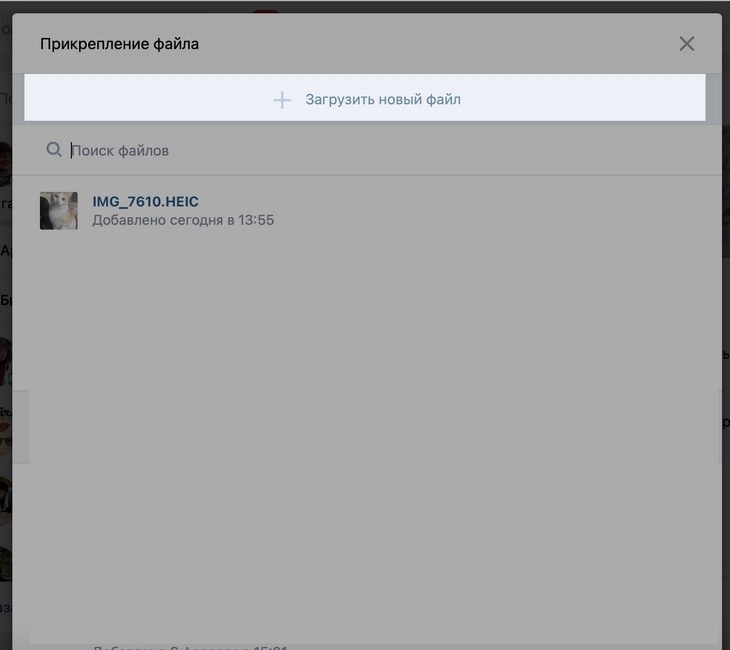
Откроется новая вкладка, в которой вам предложат выбрать один из ранее загруженных во «ВКонтакте» файлов или загрузить новый. Если файл уже есть списке, можете нажать на него. Если нет, нажмите на «Загрузить новый файл» и найдите его в открывшемся окне. Файл прикрепится к сообщению – все, можно отправлять.
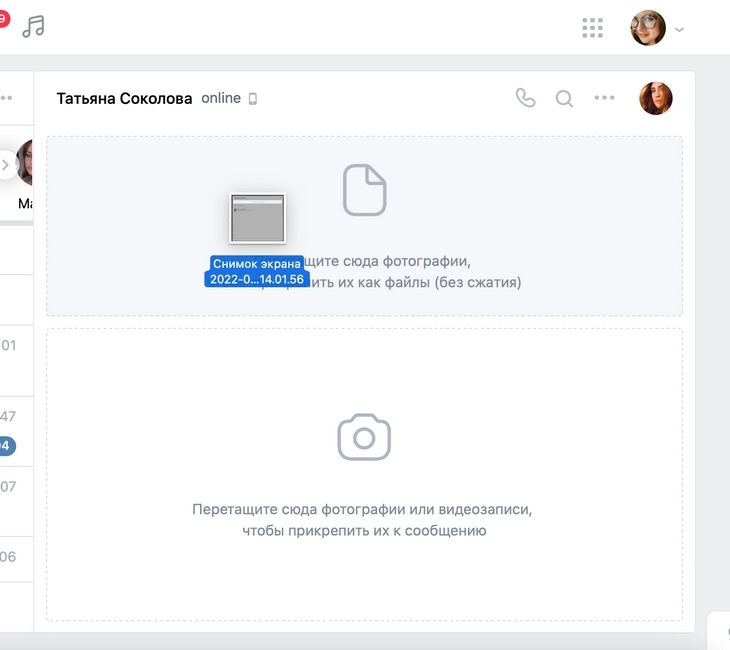
Если у вас уже открыто окно с файлом на компьютере, можете захватить файл левой клавишей мыши перетащить в сообщение. Поле для ввода текста разделится на два блока: документы и фотографии. Наведите ваше фото или видео на первый блок, где изображен лист бумаги, и отпустите клавишу мыши. Файл прикрепится к сообщению.
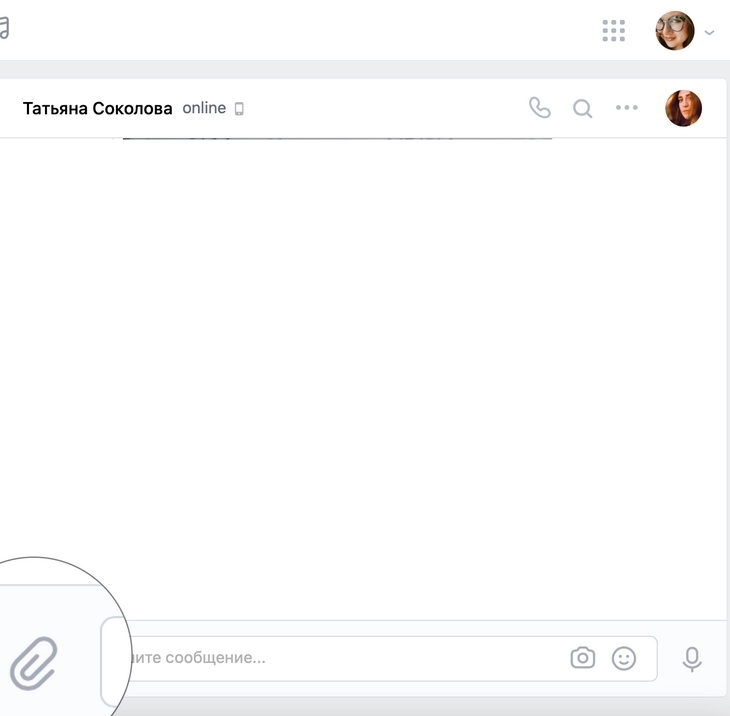
Больше о том, как оформить и чем заполнить страницу «ВКонтакте», рассказали в отдельной статье.
Перейти к содержанию
Как сделать чтобы ВК не сжимал фото на телефоне
На чтение 1 мин Опубликовано 06.05.2019
Привет! Сегодня я покажу вам как сделать чтобы ВК не сжимал фото на телефоне. Вы можете очень просто и быстро отключить сжатие изображений в приложении ВКонтакте. Смотрите инструкцию далее и пишите комментарии, если у вас есть вопросы. Поехали!)
Откройте на своём смартфоне приложение ВК. На главной странице, внизу справа нажмите на кнопку Меню.

Далее, на странице меню, вверху справа нажмите на значок Настройки.

В настройках нажмите на вкладку Основные.

Далее, найдите здесь параметр Сжимать отправляемые фотографии. Напротив названия нажмите по переключателю, чтобы отключить сжатие.

Всё готово. Вы выключили оптимизацию фотографий в приложении ВК на телефоне.
Остались вопросы? Напиши комментарий! Удачи!
Итак, читаем внимательно
Одной из основных функций ВКонтакте является загрузка фотографий, которой пользуется большинство участников этой сети. В этой статье хотелось бы обратить внимание на то, как правильно загружать большие фотографии вконтакте, что бы они не теряли качество, а становились даже лучше, чем исходное изображение. Заинтересовало? Читаем далее…
Без потери качества
Большинство людей уже научились различным фишкам этой социальной сети, например уже практически все знают как скачать музыку в контакте, “вытащить” видеоролик в HD качестве, или передавать различные типы файлов в сообщениях друзьям. Но главная проблема большинства людей была и остается одна – не правильная оптимизация своих фотографий перед загрузкой. Пользователи допускают элементарные ошибки, из-за которых их фотографии теряют качество, стают менее четкими, происходит замыливание снимка, а так же не обращают внимание на банальную цветокоррекцию, которая помогла бы им значительно улучшить качество их фотографий.
Что нужно делать, что бы этого избежать? Необходимо следовать простым шагам:
1. Никогда не загружайте оригинал изображения
У владельцев новых зеркальных камер и современных смартфонов, разрешение фотографий составляет примерно 12+ мегапикселей, что означает, их фотографии имеют размер приблизительно 4928 на 3264 точек. Но не многие знают, что максимально допустимый размер фотографии ВКонтакте – 1280 пикселей по ширине и 1024 по высоте. Соответственно, если вы загружаете оригинал изображения к себе в альбом, то его качество может значительно ухудшиться в связи с тем, что Вконтакте уменьшит её до нужных размеров. Из-за этого появляются искажения на снимках, которые видны невооружённым глазом.
Поэтому всегда старайтесь уменьшать свои фото перед загрузкой в свои фотоальбомы не только ВКонтакте, но и других социальных сетей, т. к. ограничение по размеру стоит практически везде, и каждый раз ваши фото будут сжиматься скриптами сайта.
2. Всегда повышайте резкость изображения
Абсолютно всегда, когда вы уменьшаете свое изображение, оно теряет резкость и стает менее качественным. Происходит, так называемое, “замыливание” снимка. Что бы этого избежать, после уменьшения изображения всегда добавляйте шарп (Sharpness, резкость), благодаря этому ваши фотографии останутся такими же чёткими, резкими, чистыми, как были до его ресайза (уменьшения).
3. Делайте цветокоррекцию
Старайтесь не лениться и каждую фотографию обрабатывать перед загрузкой. Элементарная цветокоррекция придаст насыщенность и более свежий вид вашим снимкам. Это не занимает много времени, а результат получается феноменальный. Рассмотрим пример обычной фотографии, загруженной в социальную сеть ВКонтакте:
А теперь, обратите внимание на снимок ниже, к которому были применены все вышеизложенные рекомендации: уменьшение размера, увеличение резкости, цветокоррекция:
Как видно из примера, фотография обрела совершенно новый вид, и абсолютно по другому воспринимается.

Skip to content
Как сделать чтобы ВК не сжимал фото на телефоне
На чтение 1 мин. Просмотров 2.1k.
Привет! Сегодня я покажу вам как сделать чтобы ВК не сжимал фото на телефоне. Вы можете очень просто и быстро отключить сжатие изображений в приложении ВКонтакте. Смотрите инструкцию далее и пишите комментарии, если у вас есть вопросы. Поехали!)
Откройте на своём смартфоне приложение ВК. На главной странице, внизу справа нажмите на кнопку Меню.

Далее, на странице меню, вверху справа нажмите на значок Настройки.

В настройках нажмите на вкладку Основные.

Далее, найдите здесь параметр Сжимать отправляемые фотографии. Напротив названия нажмите по переключателю, чтобы отключить сжатие.

Всё готово. Вы выключили оптимизацию фотографий в приложении ВК на телефоне.
&n
Коллеги, подскажите, пожалуйста, как выложить фото в ВК без потери качества, ведь он жутко врёт и по цвету и по резкости???
Добрый день, Юрий!
Да, и правда у Вконтакте очень кривой (по сравнению с инстой) алгоритм публикации изображений.
Чтобы не терять в качестве фотографий при их публикации VK я их сжимаю через Adobe Photoshop.
Я сжимаю до 1500-2200 пикселей по длинной стороне.
Можно сразу после обработки пакетом. Вот так:
Или если постфактум сжимать, то вот так:
Открываете изображение – Файл – Экспортировать – Сохранить для Web
И далее важны параметры, которые подчеркнул красным
Размер рекомендую не более 2000 пикселей по длинной стороне.
ВАЖНОЕ ДОПОЛНЕНИЕ К ОТВЕТУ:
Добавьте галочки: на “Прогрессивный” и “Преобразовать в sRGB”.
А просмотр: выбираем “Internet Standart RGB”.
И все. Экспортируем. Далее можно создать из этих действий пресет и сжимать папку автоматически.
9,5 K
Все правильно, это лучший способ добиться приемлемго качества. Только вполне можно обойтись и размером от 1080 до 1200 px.
Комментировать ответ…Комментировать…
Химик, кристаллограф. Живу в Испании, раньше работал в Корее. · 10 апр 2022
ВК помимо того сжатого фото, которое показывается в ленте, хранит и оригинальный файл ровно в том виде, в котором он был загружен. При необходимости всегда можно дать на него прямую ссылку. Читать далее
533
Комментировать ответ…Комментировать…
